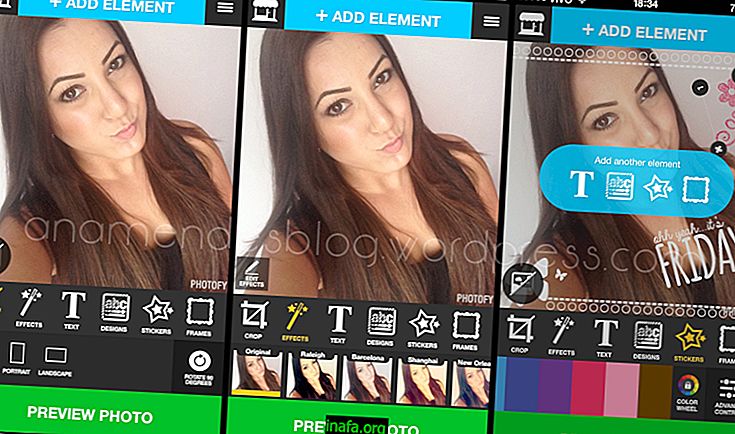Kuinka poistaa Apple ID käytöstä vanhemmilla laitteilla
On normaalia, että erilaisia tunnistetietoja käytetään erilaisissa laitteissa, kuten älypuhelimissa, tablet-laitteissa ja tietokoneissa. Apple ID: llä (virallinen iPhonen, iPadin ja Mac-käyttäjän tili) tämä ei ole eroa, varsinkin jos sinun on tarkistettava tilisi tai ostettava jotain App Storesta ystävän laitteelta tai jotain. Suurin ongelma tässä on, että muilla ihmisillä on pääsy tiliisi milloin tahansa. Onneksi voit estää Apple ID: n käytön etäyhteydellä ja hyvin yksinkertaisesti. Opi kuinka tehdä tämä, tutustu alla oleviin vinkkeihimme!
Poista Apple ID käytöstä
Ensimmäinen asia, joka sinun pitäisi tehdä, on avata iTunes-ohjelma päätietokoneellasi, johon yleensä liitetään Apple-laitteet, kuten iPhone tai iPad.
Kun ohjelma on auki, siirry näytön yläreunassa oleviin välilehtiin ja valitse vaihtoehto "Tili", kuten alla olevassa kuvassa on korostettu:

Valitse käytettävissä olevista vaihtoehdoista Näytä tilini -vaihtoehto jatkaaksesi.

On erittäin todennäköistä, että joudut antamaan salasanasi varmistaaksesi, että iTunes näyttää turvallisesti tilitiedot.

Tämän avulla voit nähdä Apple-tilisi eri yksityiskohdat, mukaan lukien kuinka monen laitteen sallitaan tehdä ostoksia kyseisellä tilillä. Tämä näkyy "Tietokoneen valtuutus" -vaihtoehdossa.

Jos sinulla on useita valtuutettuja tietokoneita, voit napsauttaa "Sammuta kaikki tietokoneet" helpottaaksesi asioita ja sinun ei tarvitse poistaa niitä käytöstä yksi kerrallaan. Jos haluat tehdä työn yksilöllisesti, palaa takaisin näytön yläreunassa olevaan välilehteen ja napsauta "Tili".

Napsauta sitten "Valtuutukset" ja "Poista tämän tietokoneen valtuudet" suorittaaksesi toimenpiteen loppuun.
Jos valitset tämän menetelmän, se on tehtävä kaikissa manuaalisesti valtuutetuissa tietokoneissa. Joten mahdollisuus poistaa kaikki käytöstä on parempi, kun monet ovat jo käytössä.
Piditkö neuvoista?
Voisitko ottaa vinkkimme oppimaan, kuinka poistaa Apple ID käytöstä laitteissa, joita et enää käytä? Muista jättää kommentti kertomaan meille mielipiteesi ja jos sinulla on kysyttävää.